
Android Sistem de operare mobilă, cum ar fi aproape orice platformă modernă, oferă o funcționalitate care asigură siguranța datelor personale ale utilizatorului. Unul dintre aceste instrumente este de a sincroniza contactele, parolele, aplicațiile, înregistrările calendaristice etc. Dar dacă un element important al sistemului de operare nu mai funcționează corect?
Una dintre problemele comune în acest caz este lipsa de sincronizare a listei de contacte de utilizator. Acest eșec poate fi pe termen scurt, caz în care, după un anumit timp, schimbul de date cu "nor" este restabilit.
Un alt lucru este atunci când oprirea sincronizării contactelor este permanentă. Vom continua și vom vorbi despre modul de remediere a unei erori similare în activitatea sistemului.
Metode de eliminare a sincronizării de contact
Înainte de a efectua acțiunile descrise mai jos, trebuie să verificați dublu dacă dispozitivul este conectat la Internet. Deschideți orice pagină într-un browser web mobil sau executați o aplicație care necesită acces obligatoriu de rețea.
De asemenea, trebuie să fiți siguri că intrarea în contul Google și nu există eșecuri cu munca sa. Pentru a face acest lucru, deschideți orice aplicație din pachetul de aplicații mobile a corporației "Corporation", cum ar fi Gmail, Inbox, etc. Și chiar mai bine, încercați să instalați orice program de pe piața de redare.
Citiți pe site-ul nostru: Cum de a repara eroarea "proces com.google.process.gpps oprit"
Și ultimul moment - autosincronizarea trebuie să fie activată. Dacă această caracteristică este activată, datele necesare sunt sincronizate cu "Cloud" în modul automat fără participarea directă.
Pentru a afla dacă această opțiune este activată, trebuie să mergeți la "Setări" - "Conturi" - "Google". Aici, în meniul suplimentar (Troythethetrul vertical din partea dreaptă mai sus), elementul "AutoSynchronizarea datelor" trebuie marcat.

Dacă toate elementele de mai sus sunt comandate complete, mergeți cu îndrăzneală la modalități de a corecta eroarea de sincronizare a contactului.
Metoda 1: Sincronizarea contului Google manual
Cea mai simplă soluție, care, în unele cazuri, poate fi eficientă.
- Pentru ao folosi, accesați setările dispozitivului, unde în secțiunea "Conturi" - "Google" alegeți contul de care aveți nevoie.
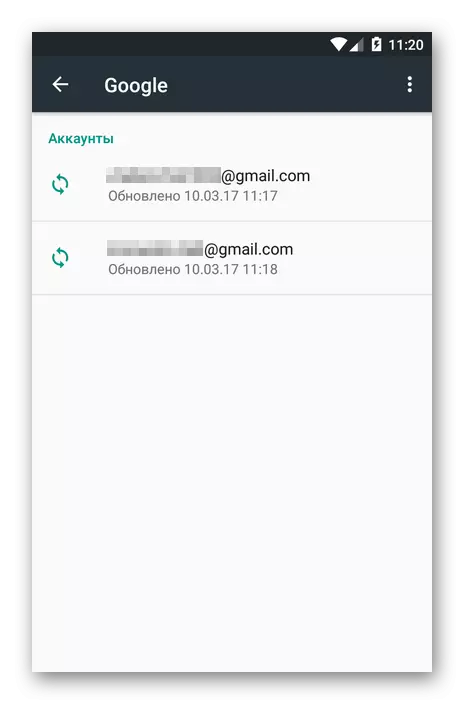
- Apoi, în setările de sincronizare ale unui anumit cont, suntem convinși că comutatoarele de lângă "Contacte" și "Google+ Contacte" se află în poziția "inclusă".
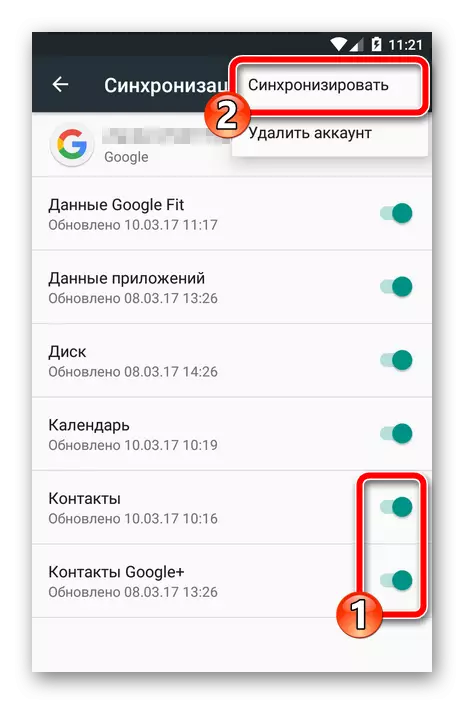
Apoi, în meniul suplimentar, faceți clic pe "Sincronizați".
Dacă, după efectuarea acestor acțiuni, sincronizarea a început și a fost finalizată cu succes - problema este rezolvată. În caz contrar, încercăm alte modalități de a elimina eroarea.
Metoda 2: Ștergeți și re-adăugați contul Google
Această opțiune este și mai probabil să corectați problema cu sincronizarea contactelor de pe dispozitivul Android. Trebuie doar să ștergeți un cont Google autorizat în sistem și să îl introduceți din nou.
- Deci, produceți mai întâi eliminarea contului. Nu este necesar să mergeți departe aici: în aceleași setări pentru "contul" sincronizare (a se vedea metoda 1), selectați al doilea element - "Ștergeți contul".

- După aceasta, confirmați doar acțiunea selectată.
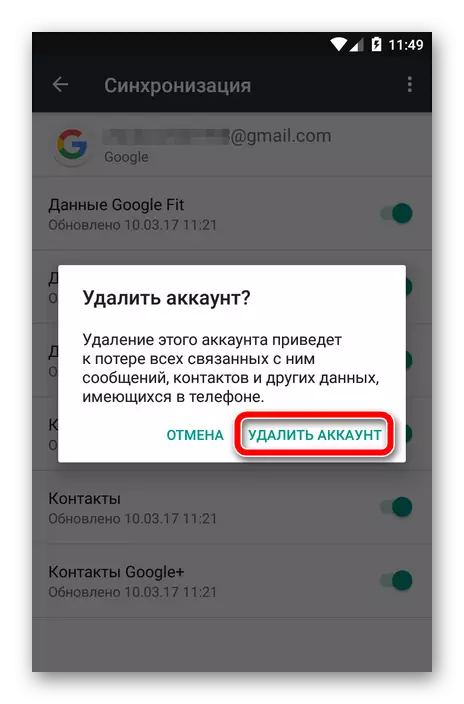
Apoi, pasul nostru este de a adăuga la dispozitiv doar un cont Google la distanță.
- Pentru a face acest lucru, în meniul "Conturi" al setărilor sistemului de operare, faceți clic pe butonul "Adăugați contul".
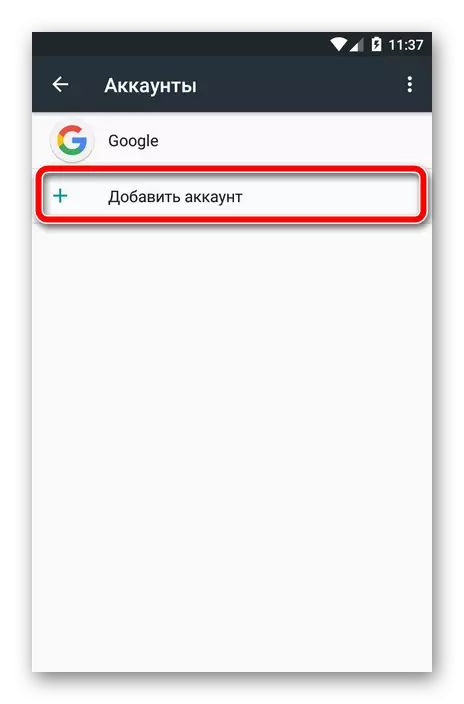
- Apoi, trebuie să selectați tipul de cont. În cazul nostru, "Google".
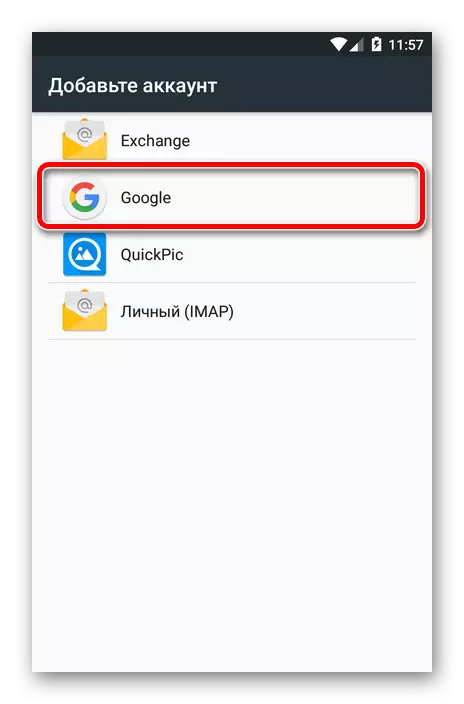
- Apoi este urmată procedura standard de intrare din contul Google.
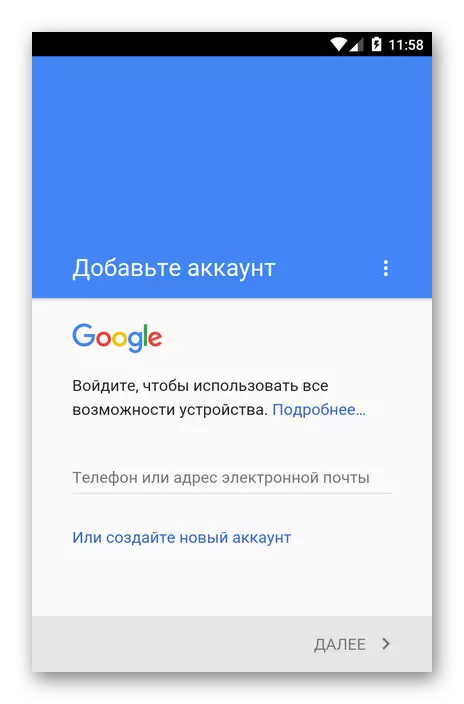
Re-adăugarea contului Google, lansăm procesul de sincronizare a datelor de la zero.
Metoda 3: Sincronizare forțată
Atunci când nimic nu va trebui să aibă metodele anterioare de depanare, astfel încât să spuneți "Snatch" și să forțeze dispozitivul să sincronizeze toate datele. Acest lucru se poate face în două moduri.
Prima modalitate este de a modifica setările de dată și oră.
- Pentru a face acest lucru, mergeți la "Setări" - "Data și ora".
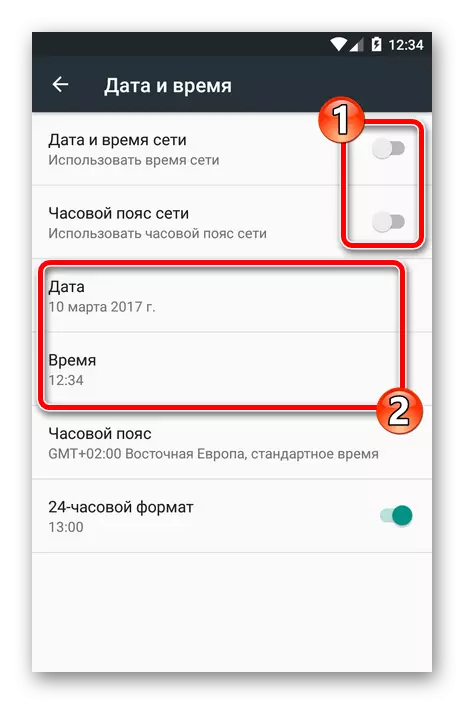
Aici, primul lucru pe care trebuie să-l dezactivați parametrii "Data și ora rețelei" și "Zona de timp de rețea", apoi instalați data și ora greșite. După aceea, revenim la ecranul principal al sistemului.
- Apoi mergem din nou în setările de dată și oră și returnați toți parametrii statului original. Indicați, de asemenea, ora curentă și numărul curent.
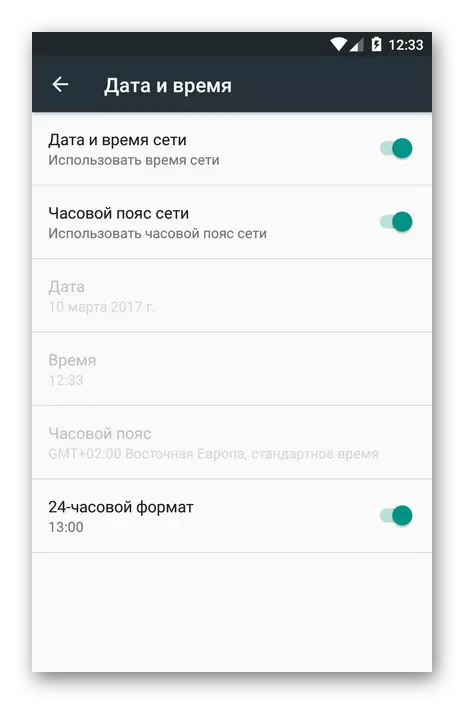
Ca rezultat, contactele dvs. și alte date vor fi sincronizate forțat cu Google "Cloud".
O altă formă de realizare a sincronizării forțate este utilizarea unui dialer. În consecință, este potrivit doar pentru smartphone-urile Android.
În acest caz, trebuie să deschideți telefonul aplicației sau orice alt "Dialer" și introduceți următoarea combinație:
* # * # 2432546 # * # *
Ca rezultat, în panoul Notificări trebuie să vedeți următorul mesaj despre configurarea reușită a conexiunii.
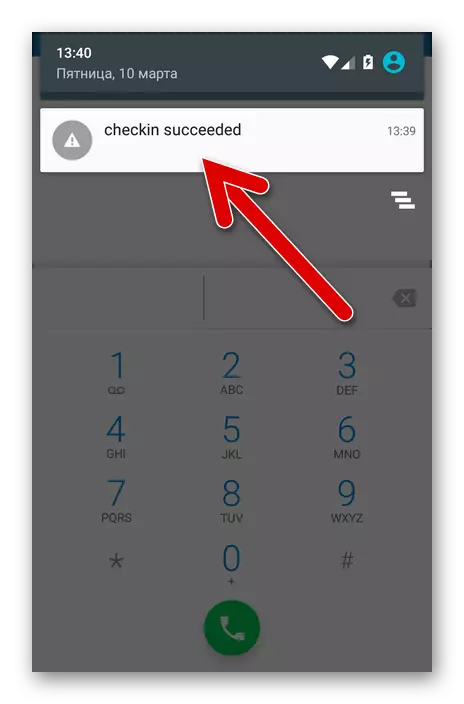
Metoda 4: Curățarea memoriei cache și șterge datele
O modalitate foarte eficientă de combatere a erorii de sincronizare a contactului este ștergerea și curățarea completă a datelor conexe.
Dacă doriți să salvați lista de contacte, primul lucru este să faceți o copie de rezervă.
- Deschiderea contactelor aplicației și prin meniul suplimentar mergem la "Import / Export".

- În meniul pop-up, selectați elementul "Exportați în VCF File".
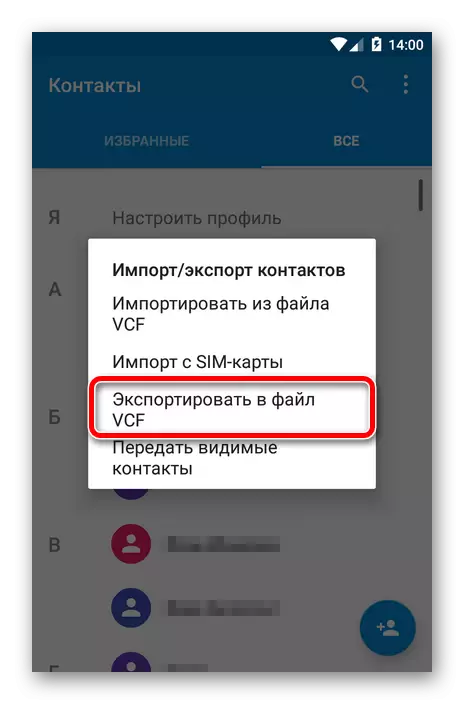
- După aceea, specificați locația fișierului de backup creată.
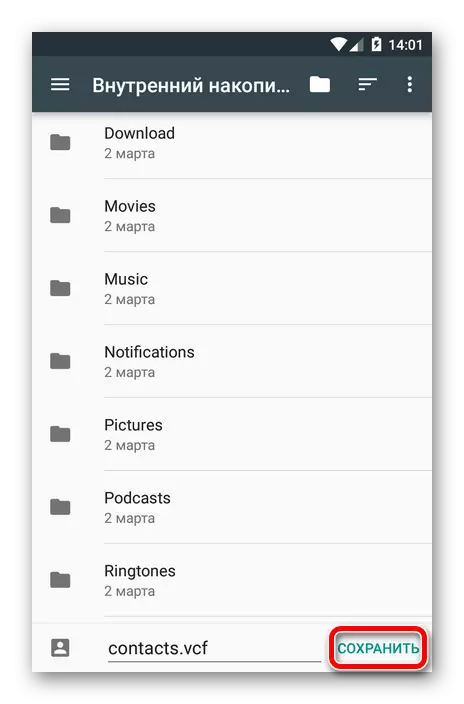
Acum continuați să curățați memoria cache și lista de contacte.
- Accesați setările dispozitivului și apoi în "Depozitare și unități USB". Aici găsim elementul "CASHA".
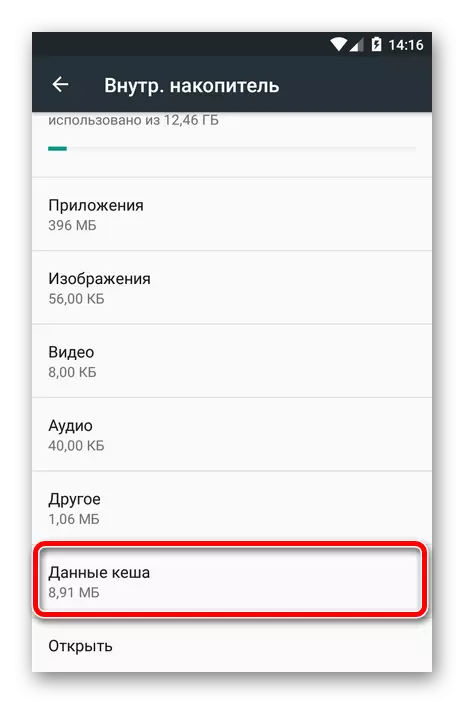
- Făcând clic pe acesta, vedem o fereastră pop-up cu o notificare de curățare a datelor cache ale aplicațiilor noastre. Faceți clic pe "OK".
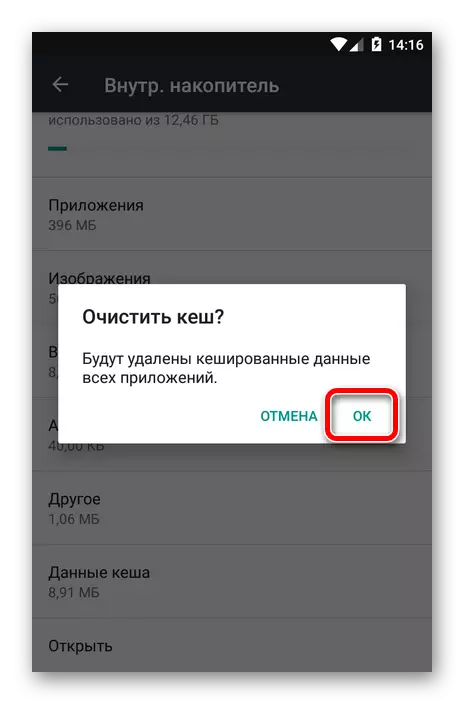
- După aceea, mergem la "Setări" - "Aplicații" - "Contacte". Aici suntem interesați de punctul de stocare.
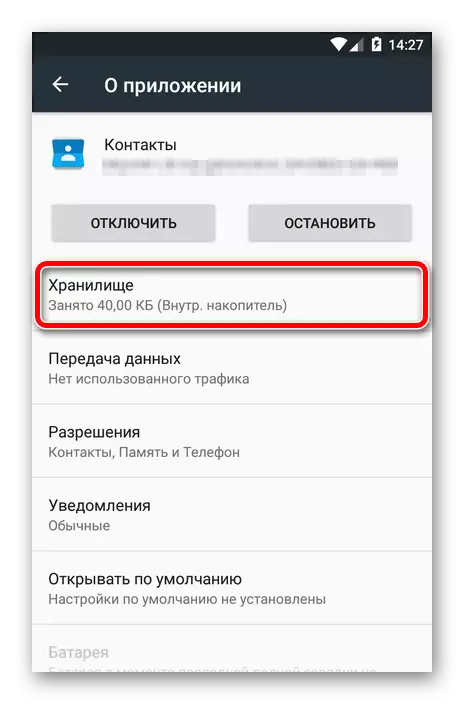
- Rămâne numai pentru a face clic pe butonul "Ștergere date".
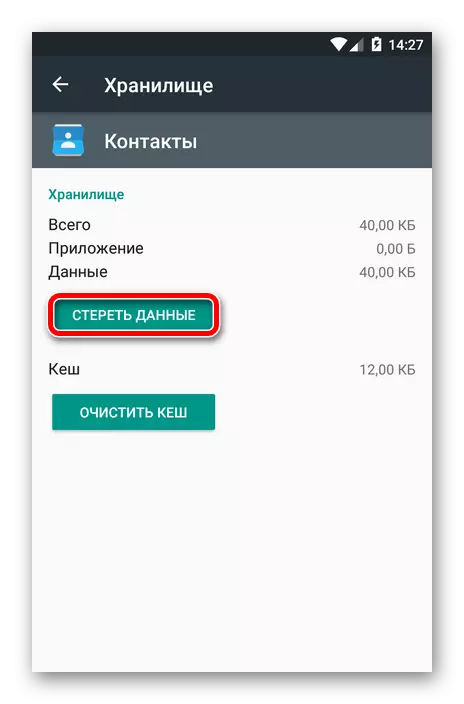
- Puteți restabili numerele șterse utilizând meniul Import / Export din aplicația Contacte.
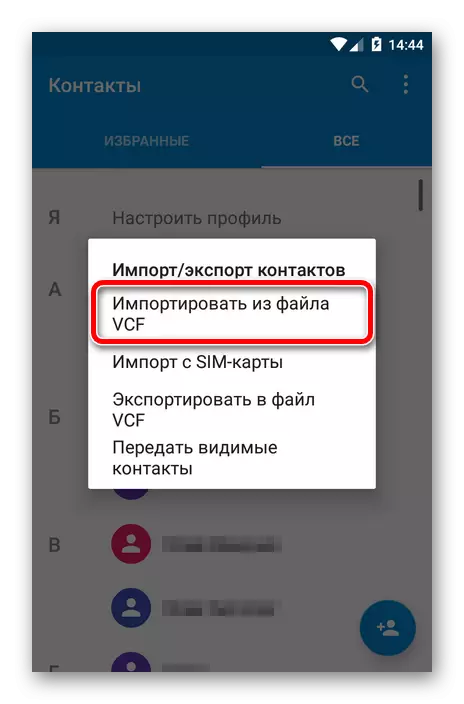
Metoda 5: Cerere terță parte
Poate apărea astfel încât nici una dintre metodele de mai sus nu va elimina eșecul de sincronizare a contactului. În acest caz, vă sfătuim să utilizați Un instrument special De la dezvoltator terță parte.
Programul "Fix to Synchronize Contacte" este capabil să identifice și să corecteze o serie de erori care duc la incapacitatea de a sincroniza contactele.

Tot ce trebuie să depanați - faceți clic pe butonul "Fix" și urmați instrucțiunile suplimentare ale aplicației.
